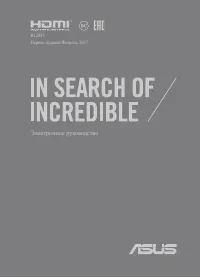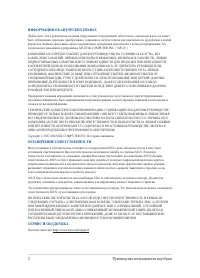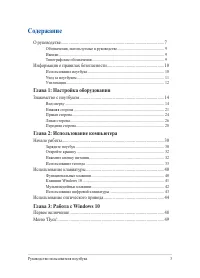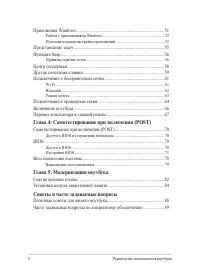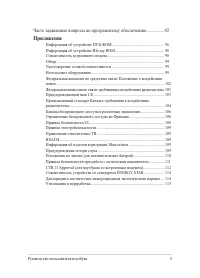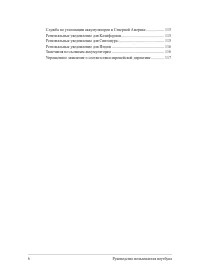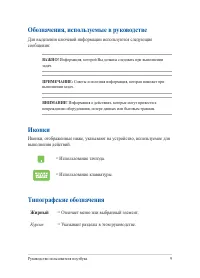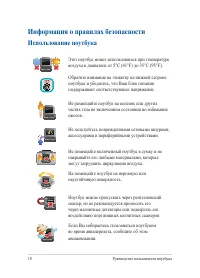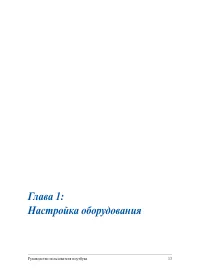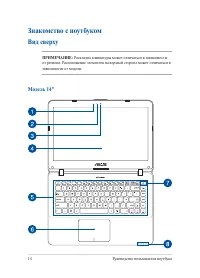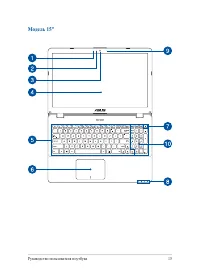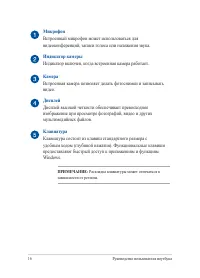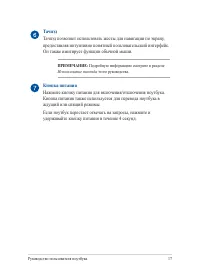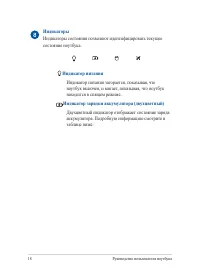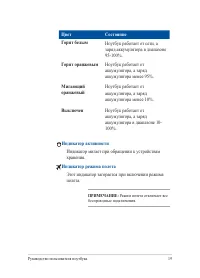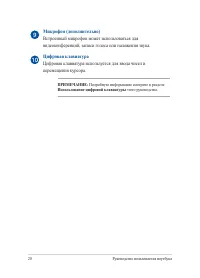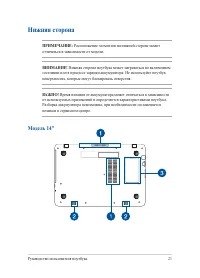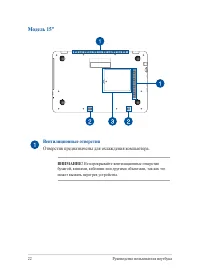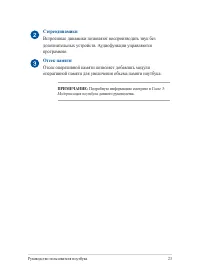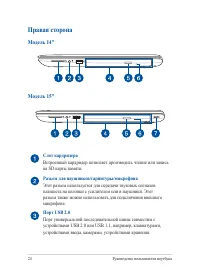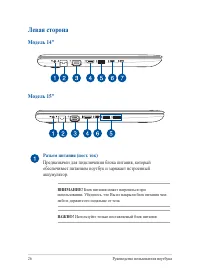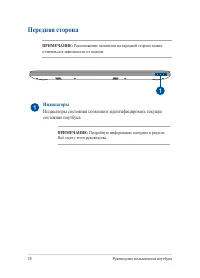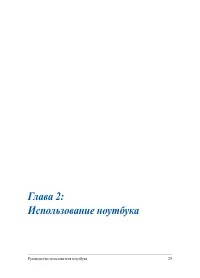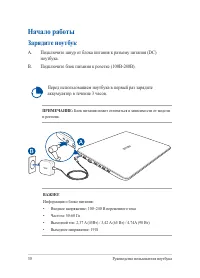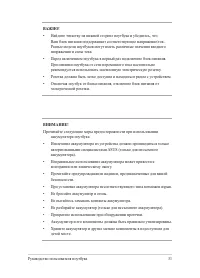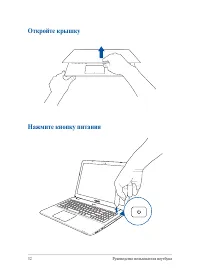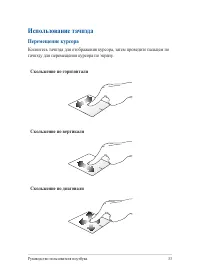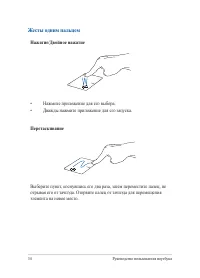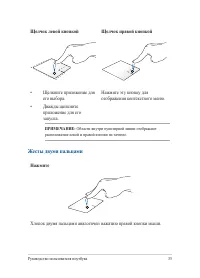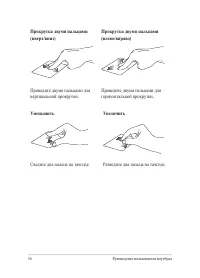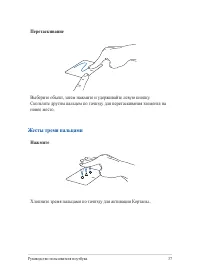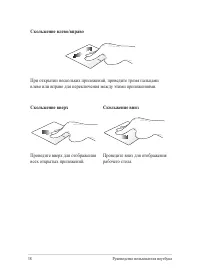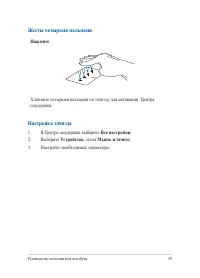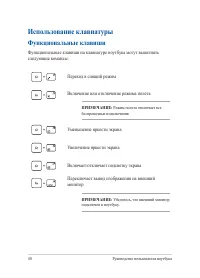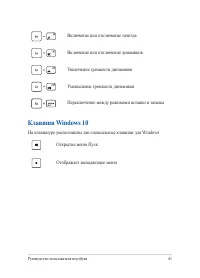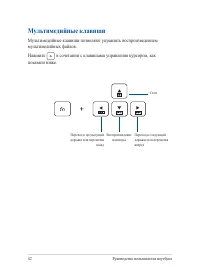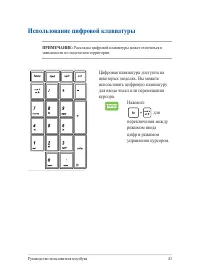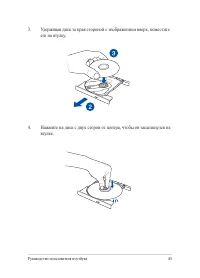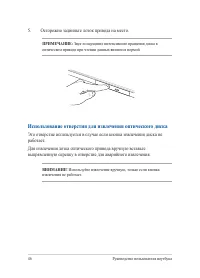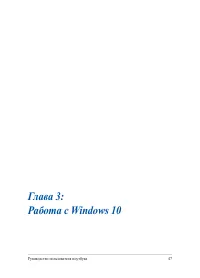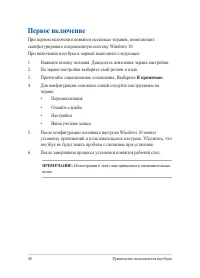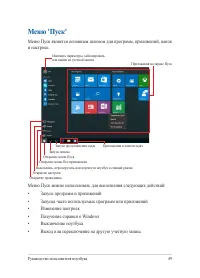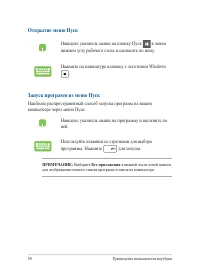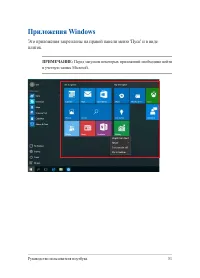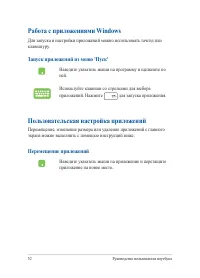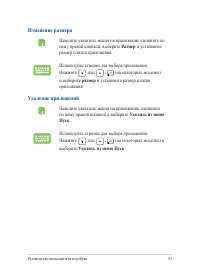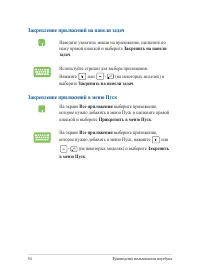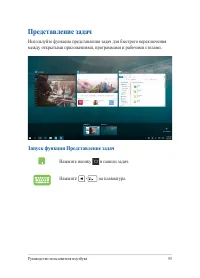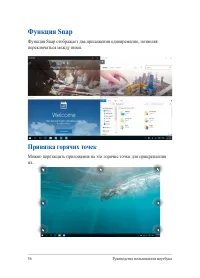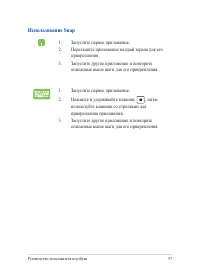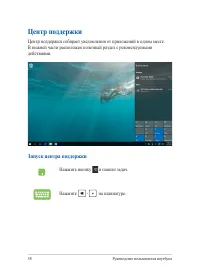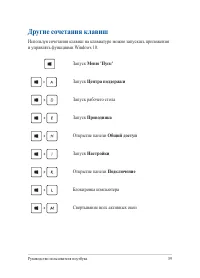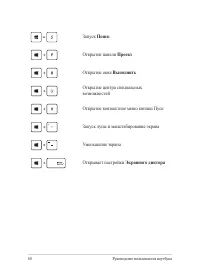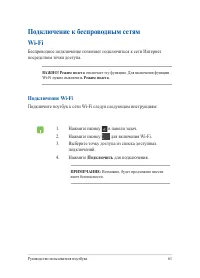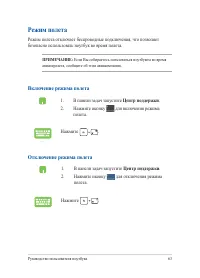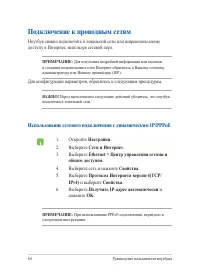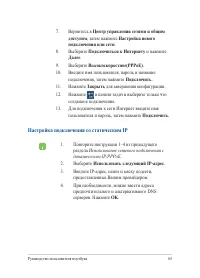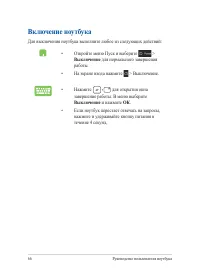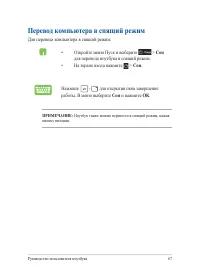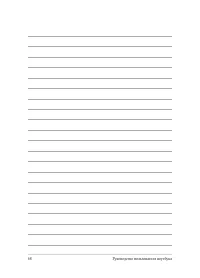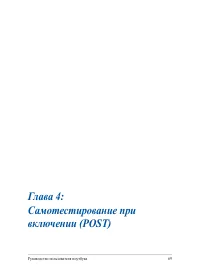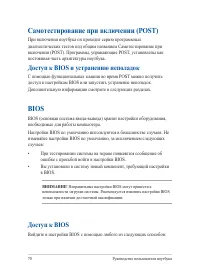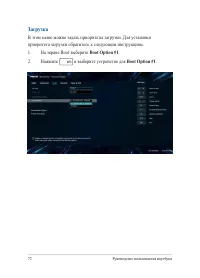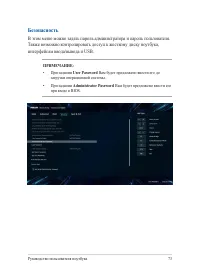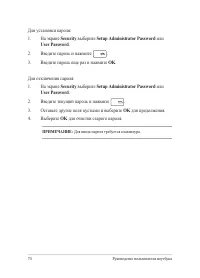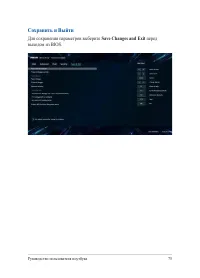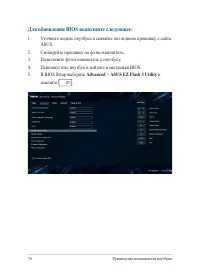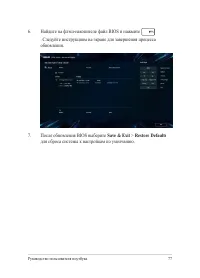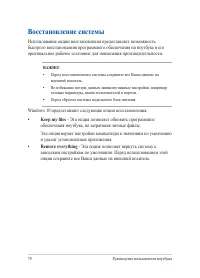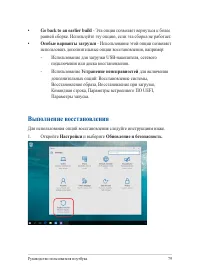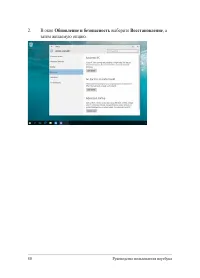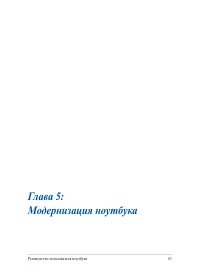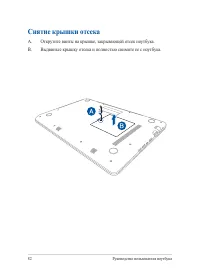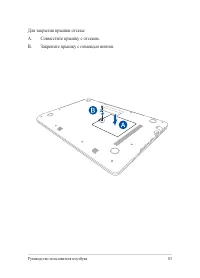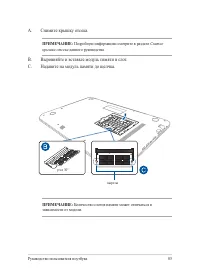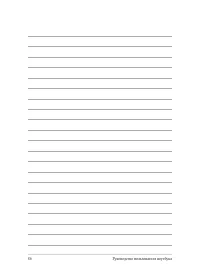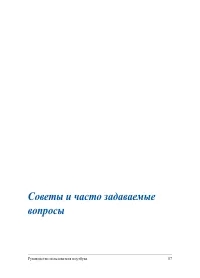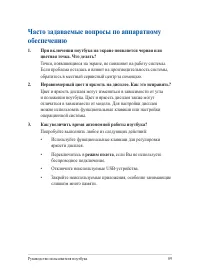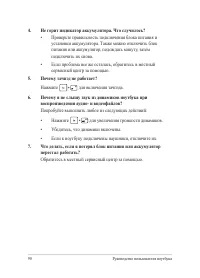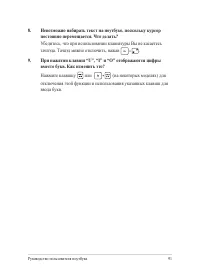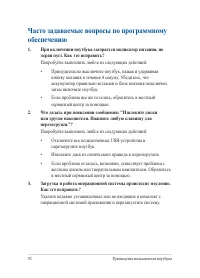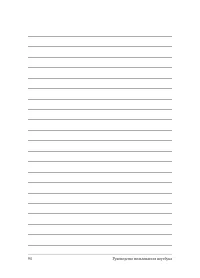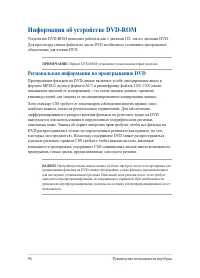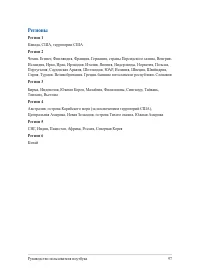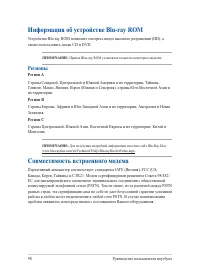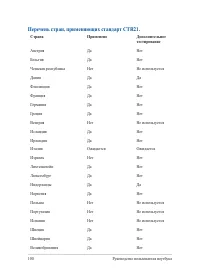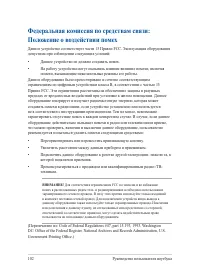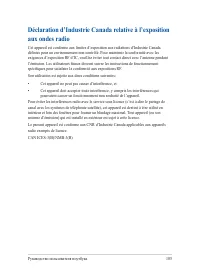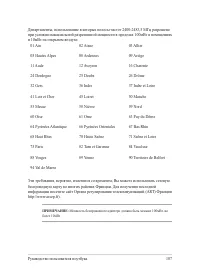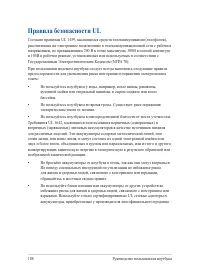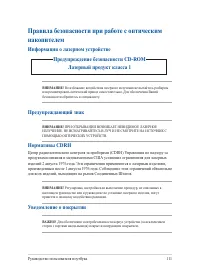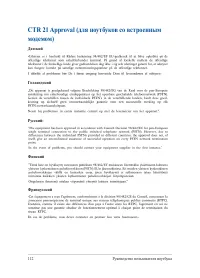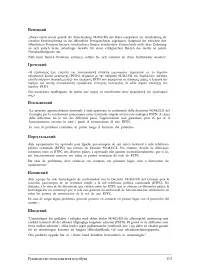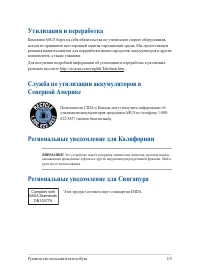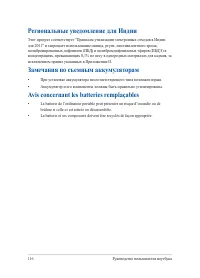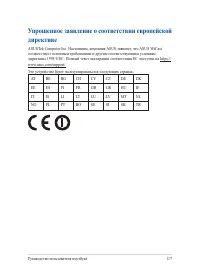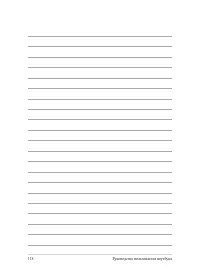Ноутбуки ASUS VivoBook 15 X542UR - инструкция пользователя по применению, эксплуатации и установке на русском языке. Мы надеемся, она поможет вам решить возникшие у вас вопросы при эксплуатации техники.
Если остались вопросы, задайте их в комментариях после инструкции.
"Загружаем инструкцию", означает, что нужно подождать пока файл загрузится и можно будет его читать онлайн. Некоторые инструкции очень большие и время их появления зависит от вашей скорости интернета.
Загружаем инструкцию
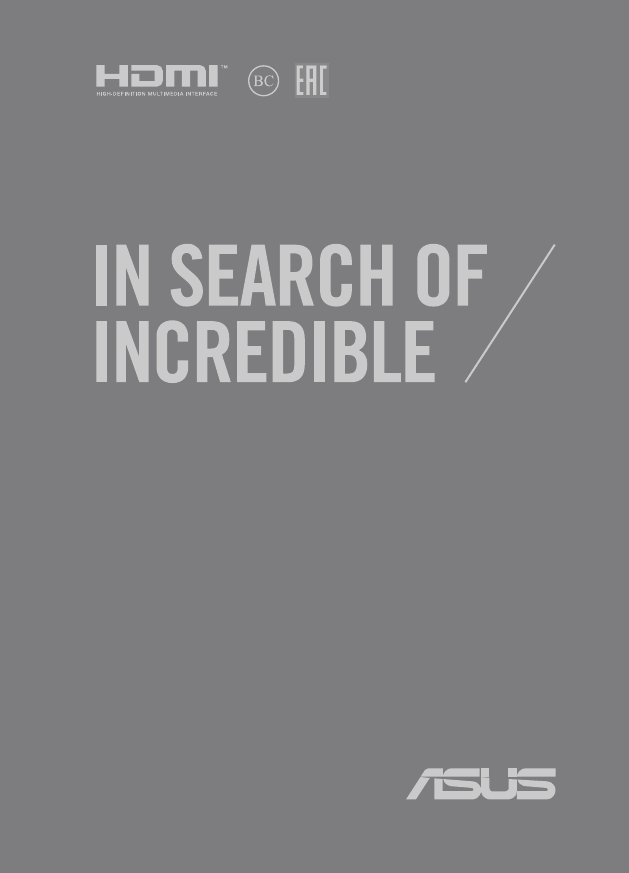
R12445
Первое издание/Февраль 2017
Электронное руководство
Содержание
- 3 Содержание; Глава 1: Настройка оборудования
- 4 Глава 5: Модернизация ноутбука
- 5 Приложение
- 7 О руководстве; функциях компьютера; В этой главе приведена информация о компонентах компьютера.; Глава 2: Использование компьютера; В этой главе приведена информация об использовании компонентов; Глава 3: Работа с Windows 10; В этой главе приведена информация по использованию Windows 10.
- 8 В этой главе приведена информация о модернизации компонентов; Советы и часто задаваемые вопросы; В этом разделе представлены рекомендации и часто задаваемые; В этом разделе содержатся уведомления и информация о
- 9 Обозначения, используемые в руководстве; Для выделения ключевой информации используются следующие; Типографские обозначения; Жирный; Курсив; Иконки
- 10 Информация о правилах безопасности; Использование ноутбука
- 11 Уход за ноутбуком
- 12 Утилизация
- 14 Знакомство с ноутбуком; Вид сверху
- 16 Микрофон
- 17 Тачпэд; Кнопка питания
- 18 Индикаторы; Индикаторы состояния позволяют идентифицировать текущее; Индикатор питания; Индикатор питания загорается, показывая, что; Индикатор зарядки аккумулятора (двухцветный); Двухцветный индикатор отображает состояние заряда
- 19 Цвет
- 20 Встроенный микрофон может использоваться для; Цифровая клавиатура; Цифровая клавиатура используется для ввода чисел и
- 21 Нижняя сторона
- 22 Вентиляционные отверстия; Отверстия предназначены для охлаждения компьютера.
- 23 Стереодинамики; Встроенные динамики позволяют воспроизводить звук без; Отсек памяти; Отсек оперативной памяти позволяет добавлять модули
- 24 Правая сторона; Слот кардридера; Встроенный кардридер позволяет производить чтение или запись
- 25 Оптический привод; Оптический привод может читать/писать обычные компакт-; Кнопка извлечения оптического диска; Нажмите эту кнопку для извлечения лотка оптического привода.; Отверстие для извлечения оптического диска; Используется для извлечения диска, если кнопка извлечения не; Порт для замка; Порт для замка позволяет закреплять ноутбук с помощью
- 26 Левая сторона; Предназначен для подключения блока питания, который
- 27 Сетевой порт
- 28 Передняя сторона
- 30 Перед использованием ноутбука в первый раз зарядите; Начало работы; Зарядите ноутбук; Подключите шнур от блока питания к разъему питания (DC)
- 33 Использование тачпэда; Перемещение курсора; тачпэду для перемещения курсора по экрану.; Скольжение по горизонтали
- 34 Жесты одним пальцем; Нажатие/Двойное нажатие; Нажмите приложение для его выбора.; Перетаскивание; отрывая его от тачпэда. Оторвите палец от тачпэда для перемещения
- 35 Щелчок левой кнопкой; Жесты двумя пальцами; Нажмите
- 36 Уменьшить
- 37 Выберите объект, затем нажмите и удерживайте левую кнопку.; Жесты тремя пальцами; Хлопните тремя пальцами по тачпэду для активации Кортаны..
- 38 Скольжение влево/вправо; При открытии нескольких приложений, проведите тремя пальцами; Скольжение вверх; Проведите вверх для отображения
- 39 Жесты четырьмя пальцами; Хлопните четырьмя пальцами по тачпэду для активации Центра; Настройка тачпэда; В Центре поддержки выберите; Все настройки; Выберите; Устройства; Настройте необходимые параметры.
- 40 Функциональные клавиши; Использование клавиатуры
- 41 Клавиши Windows 10
- 42 Мультимедийные клавиши; Мультимедийные клавиши позволяют управлять воспроизведением
- 44 Установка оптического диска; Когда ноутбук включен, нажмите кнопку извлечения на приводе, и; Использование оптического привода; Осторожно потяните за переднюю панель привода и полностью
- 45 Удерживая диск за края стороной с изображением вверх, поместите
- 46 Осторожно задвиньте лоток привода на место.; Использование отверстия для извлечения оптического диска; выпрямленную скрепку в отверстие для аварийного извлечения.
- 48 Первое включение; Я принимаю
- 50 Открытие меню Пуск
- 51 Приложения Windows; Это приложения закреплены на правой панели меню 'Пуск' и в виде
- 52 Работа с приложениями Windows; экрана можно выполнить с помощью инструкций ниже:; Перемещение приложений; Наведите указатель мыши на приложение и перетащите
- 53 Удаление приложений; Удалить из меню; Изменение размера; Размер
- 54 Закрепление приложений в меню Пуск
- 55 Представление задач; между открытыми приложениями, программами и рабочими столами.; Запуск функции Представление задач; Нажмите иконку в панели задач.
- 56 Функция Snap; Функция Snap отображает два приложения одновременно, позволяя; Привязка горячих точек
- 57 Использование Snap
- 58 Центр поддержки; В нижней части расположен полезный раздел с рекомендуемыми; Запуск центра поддержки
- 59 Другие сочетания клавиш; Центра поддержки
- 60 Поиск
- 61 Подключение к беспроводным сетям; Подключить
- 62 Настройки; Bluetooth; Сопряжение с устройствами Bluetooth
- 63 Отключение режима полета; Включение режима полета
- 64 Подключение к проводным сетям; Использование сетевого подключения с динамическим IP/PPPoE
- 65 Настройка подключения со статическим IP; Использование сетевого подключения с
- 66 Включение ноутбука; Выключение
- 67 Перевод компьютера в спящий режим; Сон
- 70 Доступ к BIOS и устранению неполадок; BIOS; Доступ к BIOS
- 71 Настройки BIOS; Простой режим
- 72 Загрузка; В этом меню можно задать приоритеты загрузки. Для установки
- 73 Безопасность; Также возможно контролировать доступ к жесткому диску ноутбука,
- 76 Для обновления BIOS выполните следующее:; Уточните модель ноутбука и скачайте последнюю прошивку с сайта; Advanced; нажмите
- 77 После обновления BIOS выберите; Restore Defaults; для сброса системы к настройкам по умолчанию.
- 78 Восстановление системы; Keep my files
- 79 Go back to an earlier build; Выполнение восстановления
- 84 Установка модуля оперативной памяти; памяти. При установке новой памяти обратитесь к инструкциям ниже
- 85 Снимите крышку отсека.; Выровняйте и вставьте модуль памяти в слот.
- 88 Полезные советы для вашего ноутбука
- 89 Часто задаваемые вопросы по аппаратному; При включении ноутбука на экране появляется черная или
- 90 Не горит индикатор аккумулятора. Что случилось?
- 91 Невозможно набирать текст на ноутбуке, поскольку курсор; Нажмите клавишу или
- 92 Часто задаваемые вопросы по программному; При включении ноутбука загорается индикатор питания, но
- 93 Мой ноутбук не загружается. Как это исправить?
- 96 Информация об устройстве DVD-ROM; Региональная информация по проигрыванию DVD
- 97 Регионы
- 98 Информация об устройстве Blu-ray ROM; Совместимость встроенного модема
- 99 Обзор; Удостоверение сетевой совместимости
- 100 Перечень стран, применяющих стандарт CTR21.
- 103 Предупреждающий знак CE
- 104 Промышленный стандарт Канады: требования к
- 106 Ограничение беспроводного доступа во Франции; Каналы беспроводного доступа в различных
- 108 Правила безопасности UL
- 109 Правила электробезопасности; Предупреждение потери слуха
- 111 Правила безопасности при работе с оптическим
- 114 Совместимость со стандартом ENERGY STAR; Декларация и соответствие международным
- 115 Служба по утилизации аккумуляторов в; Региональные уведомление для Сингапура
- 116 Региональные уведомление для Индии; Замечания по съемным аккумуляторам